Как контролировать и удалять файлы cookie в вашем браузере
Опубликовано: 2022-01-29Печенье — что может быть не так с такой вкуснятиной? Ну, даже один монстр на Улице Сезам в наши дни меньше употребляет глютен. Может быть, это потому, что его любимая закуска получила свое название еще в 1990-х годах благодаря небольшим файлам данных, которые веб-сайты используют для улучшения вашего опыта ... и отслеживания вашей активности.
Файлы cookie сохраняются на вашем компьютере, когда вы используете веб-браузер. Файл cookie считывается сервером на другом конце соединения. В большинстве случаев файлы cookie — это хорошо: без файлов cookie для аутентификации вы бы постоянно вводили имена пользователей и пароли при посещении веб-сайтов снова и снова на каждой странице. Файлы cookie также позволяют интернет-корзинам работать без потери всех ваших товаров до покупки.
Но файлы cookie также могут использоваться для отслеживания вас. Когда вы посещаете сайт, вы можете получить файл cookie не только от сервера этого сайта, но и отслеживающий файл cookie от рекламодателей на этом сайте — он называется сторонним файлом cookie . Их можно использовать для просмотра того, куда вы направляетесь всякий раз, когда посещаете новый веб-сайт, — так сказать, для отслеживания ваших перемещений. Сторонники конфиденциальности уже давно восстали против этого, хотя файлы cookie обычно не собирают персонализированную информацию. Они настолько плохи, что Mozilla по умолчанию блокирует их в Firefox, а Google утверждает, что через пару лет полностью удалит их из браузера Chrome.
Проблема в том, что блокировка или удаление всех файлов cookie почти наносит вред вашим веб-путешествиям. Тем не менее, пропуск каждого отдельного файла cookie ставит под угрозу вашу конфиденциальность. Ну так что ты делаешь?
Контроль файлов cookie
Один из вариантов — удалить все существующие файлы cookie. Тогда вы сможете вернуть себе часть контроля. То, как вы это сделаете, зависит от используемого настольного или мобильного браузера. Пользователям Google Chrome и Firefox следует рассмотреть расширение Click&Clean (см. ниже) и использовать его для защиты файлов cookie.
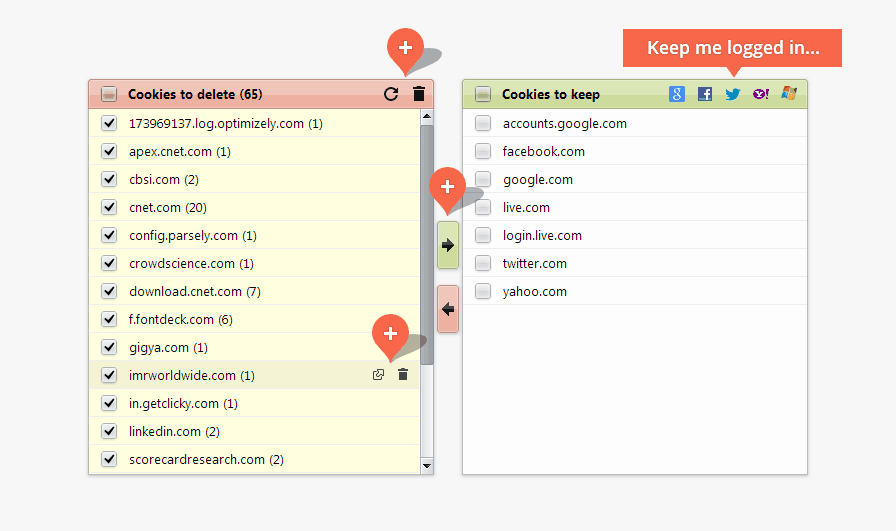
Но есть ручные методы.
Воспользуйтесь встроенными элементами управления в каждом браузере, чтобы ограничить количество получаемых вами файлов cookie. По крайней мере, всегда блокируйте сторонние/рекламные файлы cookie. Это не надежно, так как рекламодатели могут найти способы обойти этот простой вариант, но это только начало. Существует множество расширений, которые помогают вам контролировать файлы cookie в браузерах, таких как Firefox и Chrome. Проверьте их соответствующие интернет-магазины / репозитории для вариантов.
Google Chrome (настольный компьютер)
Щелкните значок меню с тремя точками в правом верхнем углу, чтобы открыть меню Chrome, и выберите Дополнительные инструменты > Очистить данные просмотра . Во всплывающем окне установите флажки в третьем и четвертом полях, чтобы удалить файлы cookie и очистить кэшированные изображения и файлы. Просто выберите период времени в меню вверху.
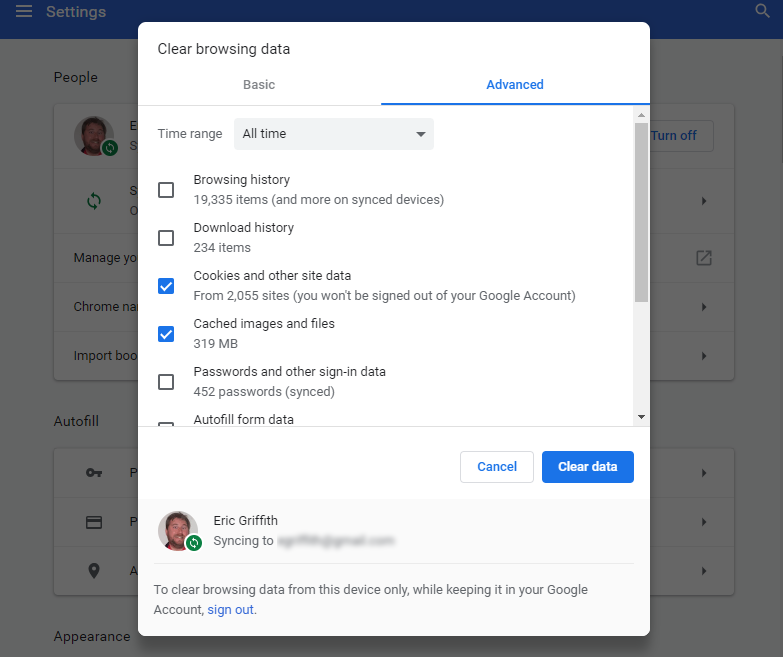
Чтобы управлять файлами cookie в Chrome, введите « chrome://settings/content/cookies » в омнибоксе (без кавычек). Скажите Chrome разрешить данные с локальных сайтов, которые вы действительно посещаете, хранить данные только до тех пор, пока вы не закроете браузер, или полностью заблокировать файлы cookie. Лучший вариант: заблокировать все сторонние файлы cookie. Вы также можете установить исключения — если вы заблокируете все файлы cookie, вы все равно можете разрешить их использование, скажем, для Amazon и NYTimes.com, чтобы вам не приходилось постоянно вводить пароль заново.
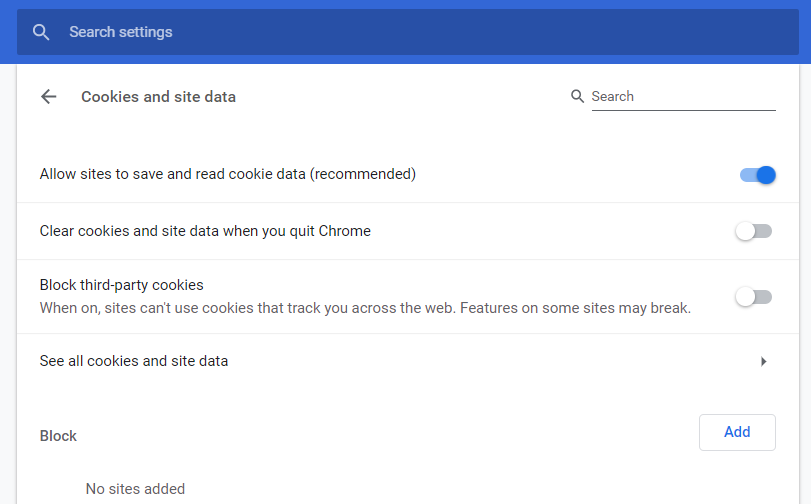
Щелкните Просмотреть все файлы cookie и данные сайта , чтобы просмотреть список файлов cookie, фактически установленных локально на вашем компьютере. Вы можете пройтись по ним по одному и удалить по желанию. Неплохая идея просто удалять все файлы cookie каждые несколько месяцев, просто чтобы очистить их.
Google Chrome (мобильный)
Откройте меню через меню с многоточием в правом нижнем (iOS) или правом верхнем углу (Android) и выберите « Настройки» > «Конфиденциальность» > «Очистить данные браузера» . Отметьте раздел для файлов cookie и нажмите «Очистить данные браузера» (iOS) или «Очистить данные» (Android). Это все, что вы можете сделать; вы не получаете детального контроля над существующими файлами cookie (за исключением выбора временных рамок вверху) и не можете блокировать сторонние файлы cookie в одиночку.
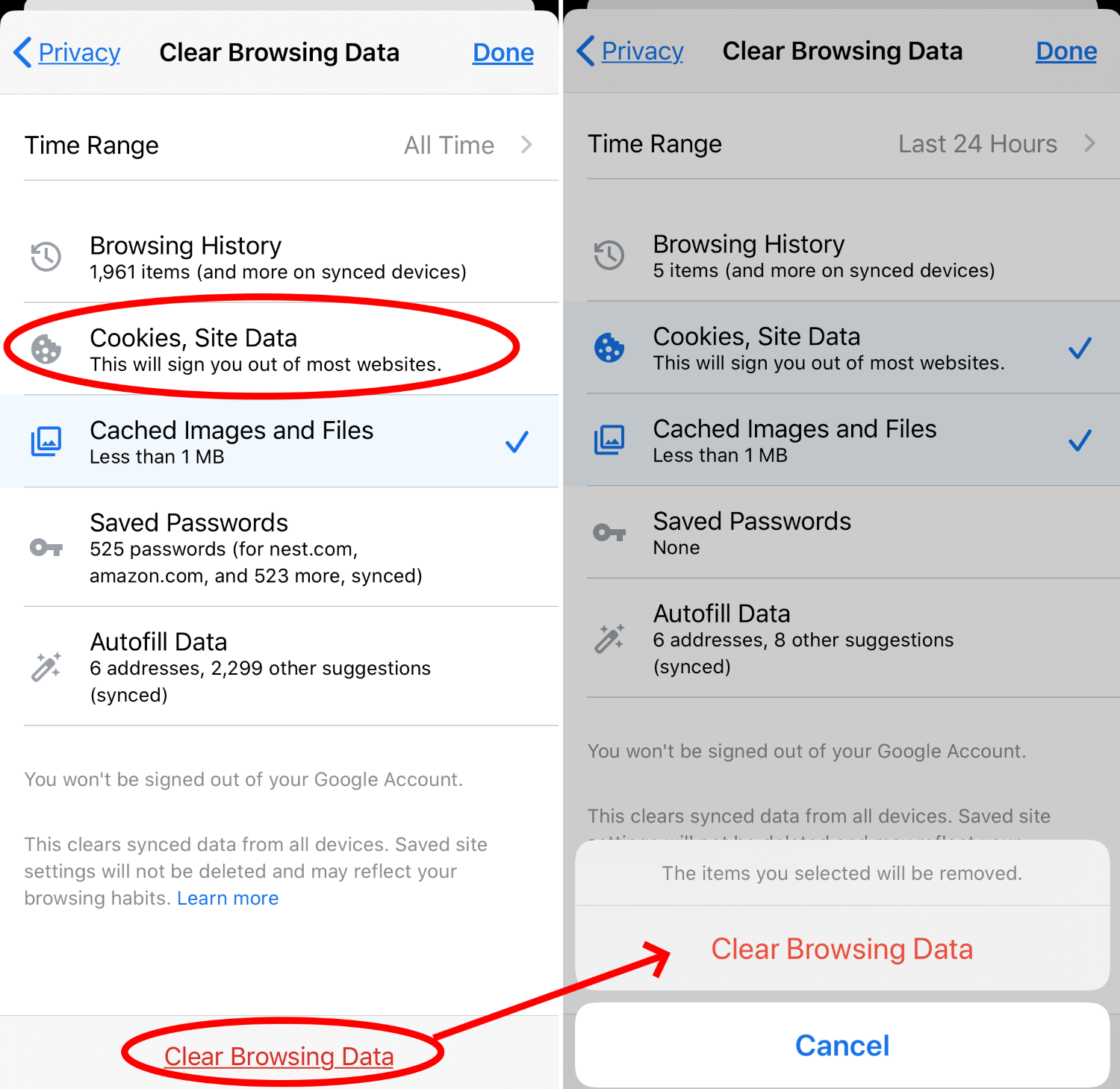
Мозилла Фаерфокс
Щелкните стопку гамбургеров в правом верхнем углу и выберите « Параметры» > «Конфиденциальность и безопасность» . В разделе «Файлы cookie и данные сайтов» нажмите «Очистить данные » > «Файлы cookie и данные сайтов » > «Очистить », чтобы удалить всю историю файлов cookie.

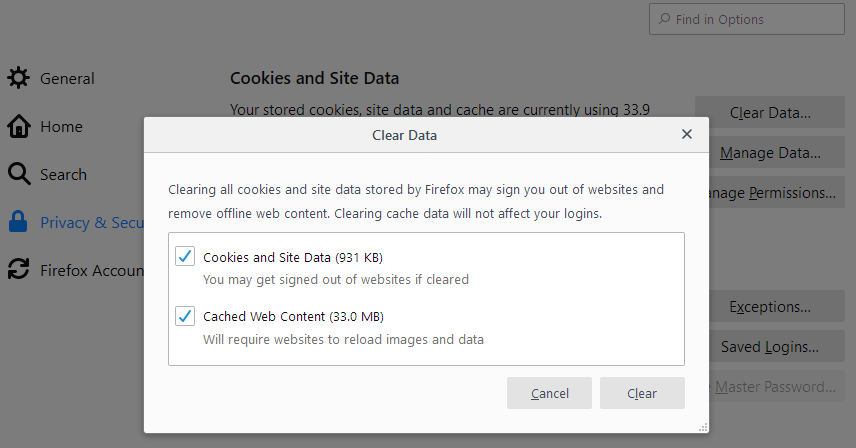
Вернитесь к файлам cookie и данным сайта, выберите « Управление данными », если вы хотите выбрать сайты, с которых нужно удалить файлы cookie. Также есть флажок для удаления файлов cookie и данных сайта при закрытии Firefox . Но это может быть лишним. В разделе «Управление исключениями » создайте исключения , чтобы всегда (или никогда) не принимать файлы cookie с выбранных сайтов.
Фаерфокс (Андроид)
Перейдите в меню из трех точек и выберите « Настройки» > «Конфиденциальность» > «Cookies» . У вас есть три варианта: «Включено», «Включено, исключая третью сторону» или «Отключено». Чтобы удалить все файлы cookie, на экране «Конфиденциальность» установите флажок « Очистить личные данные при выходе» . Вы получите еще одно всплывающее окно, чтобы выбрать Cookies & Active Logins среди других настроек.
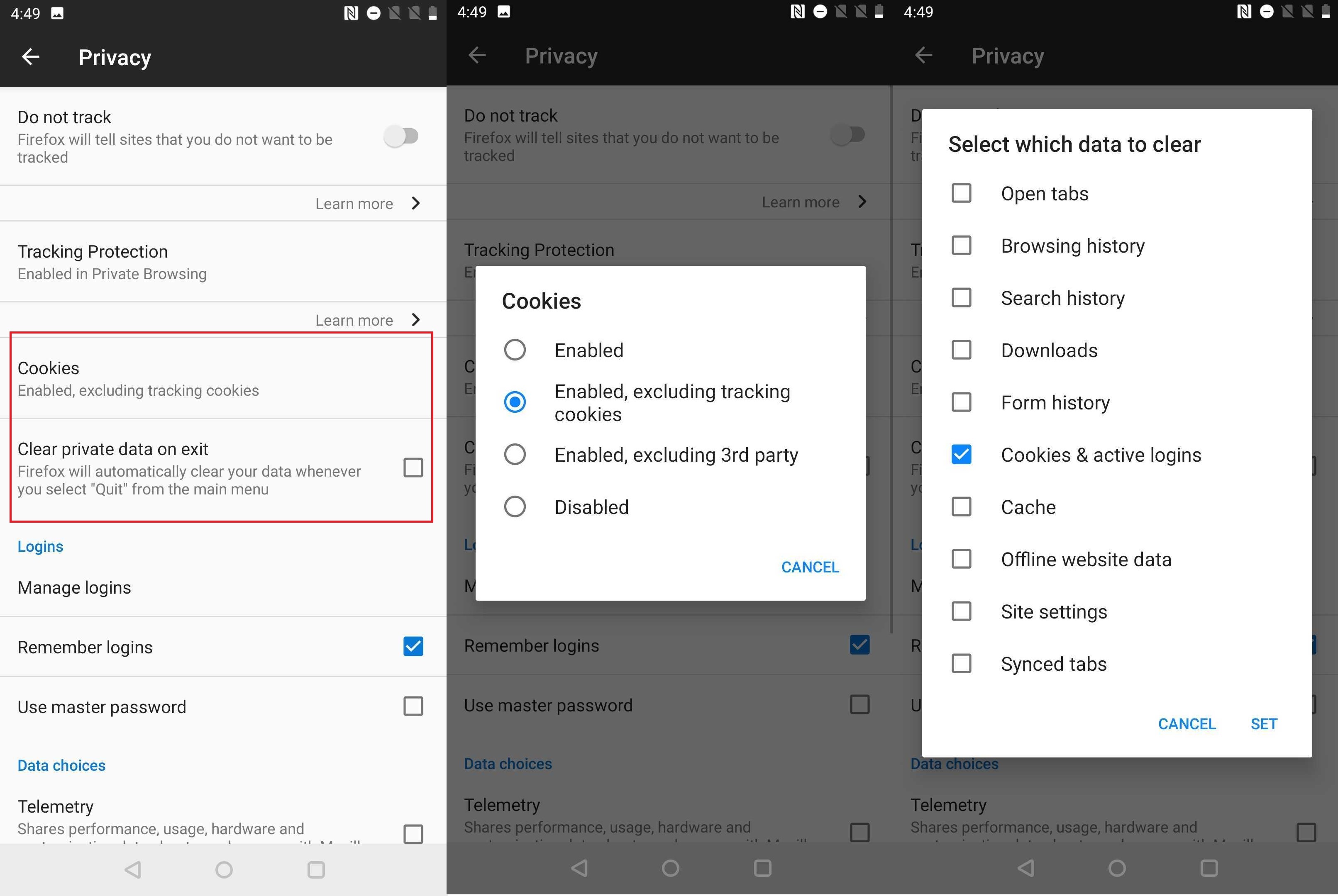
Фаерфокс (iOS)
Коснитесь меню-гамбургера в правом нижнем углу, выберите « Настройки» > «Защита от отслеживания» . Выберите Стандартный или Строгий. Последний в основном является приватным режимом просмотра.
Но для полного контроля файлов cookie перейдите в « Настройки» > «Управление данными» > «Файлы cookie» и отключите их. Вы можете очистить личные данные в нижней части экрана. Или нажмите «Данные веб-сайта» вверху, чтобы удалить данные файлов cookie для каждого сайта.
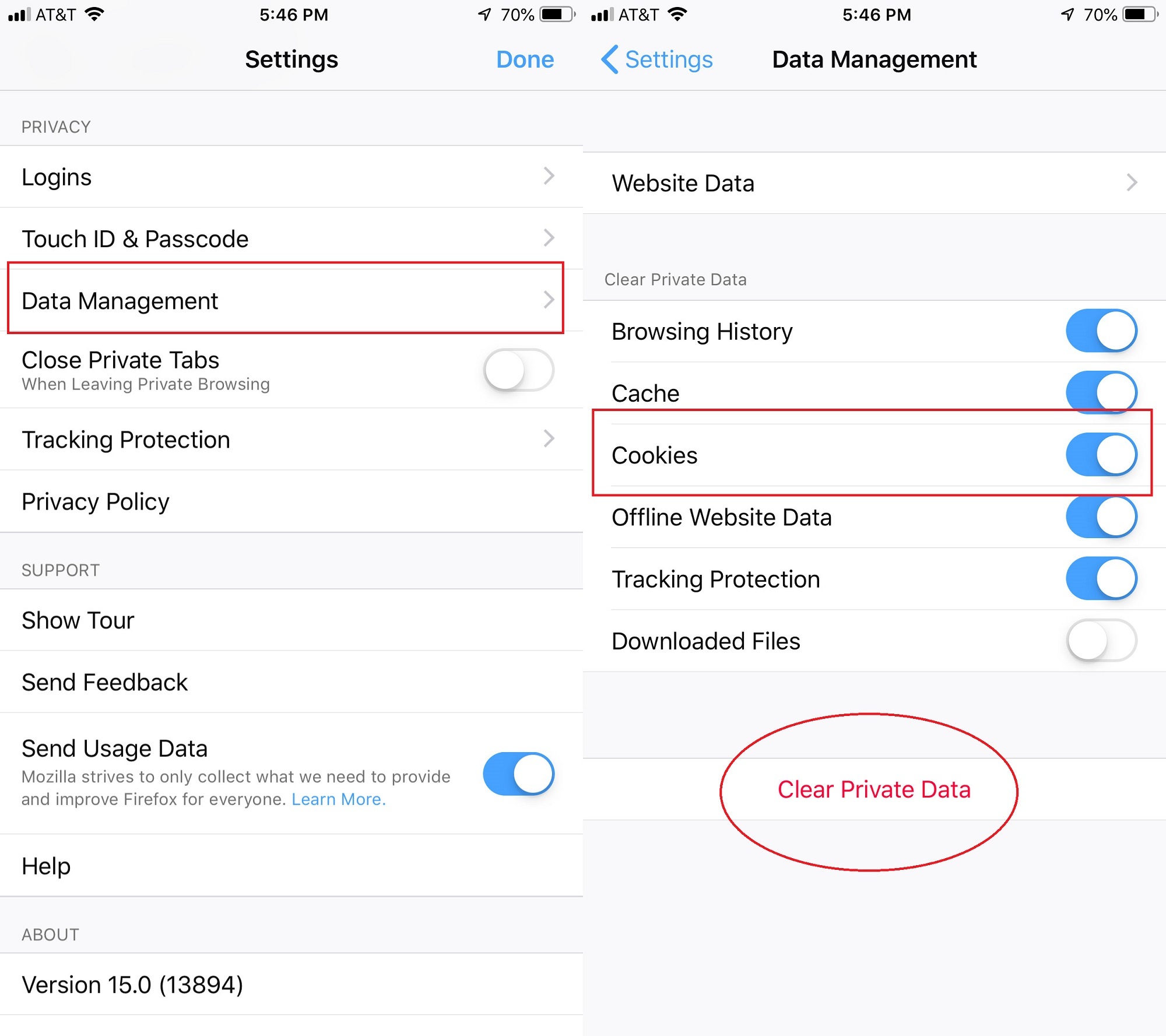
Microsoft Edge
Internet Explorer (в основном) мертв, да здравствует Microsoft Edge. Чтобы очистить куки, выберите меню из трех точек и выберите Настройки. Щелкните меню-гамбургер в левом верхнем углу и выберите Конфиденциальность и службы . В разделе «Очистить данные браузера» нажмите «Выбрать, что нужно очистить ». Некоторые параметры будут предварительно выбраны; можете щелкнуть или отменить выбор элементов, которые вы хотите удалить. Щелкните Очистить сейчас . Вернувшись в раздел «Очистить данные просмотра», вы также можете выбрать, что будет очищаться каждый раз, когда вы закрываете браузер.
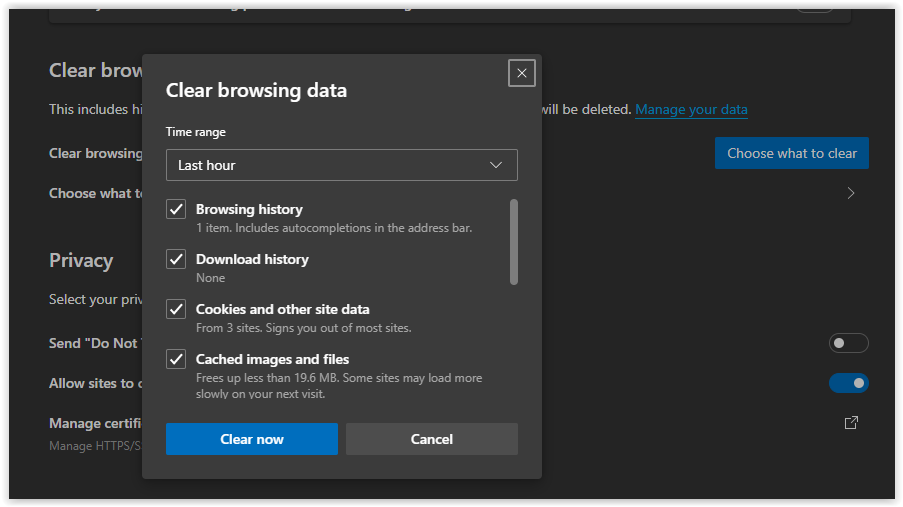
Чтобы управлять файлами cookie в будущем, прокрутите вверх до пункта « Предотвращение отслеживания» . Выберите один из трех вариантов: «Базовый», «Сбалансированный» или «Строгий». Вы также можете увидеть заблокированные трекеры и установить исключения.
Сафари (macOS)
По умолчанию Safari принимает файлы cookie только с сайтов, которые вы посещаете, а не сторонние файлы cookie. Вы можете внести изменения, зайдя в меню Safari (значок шестеренки) и выбрав « Настройки» > «Конфиденциальность» и просмотрев « Файлы cookie и данные веб-сайтов» > «Управление данными веб-сайта». Оттуда выберите сайты, чьи файлы cookie вы раздавили; нажмите «Удалить все» > «Удалить сейчас» , чтобы удалить все файлы cookie.
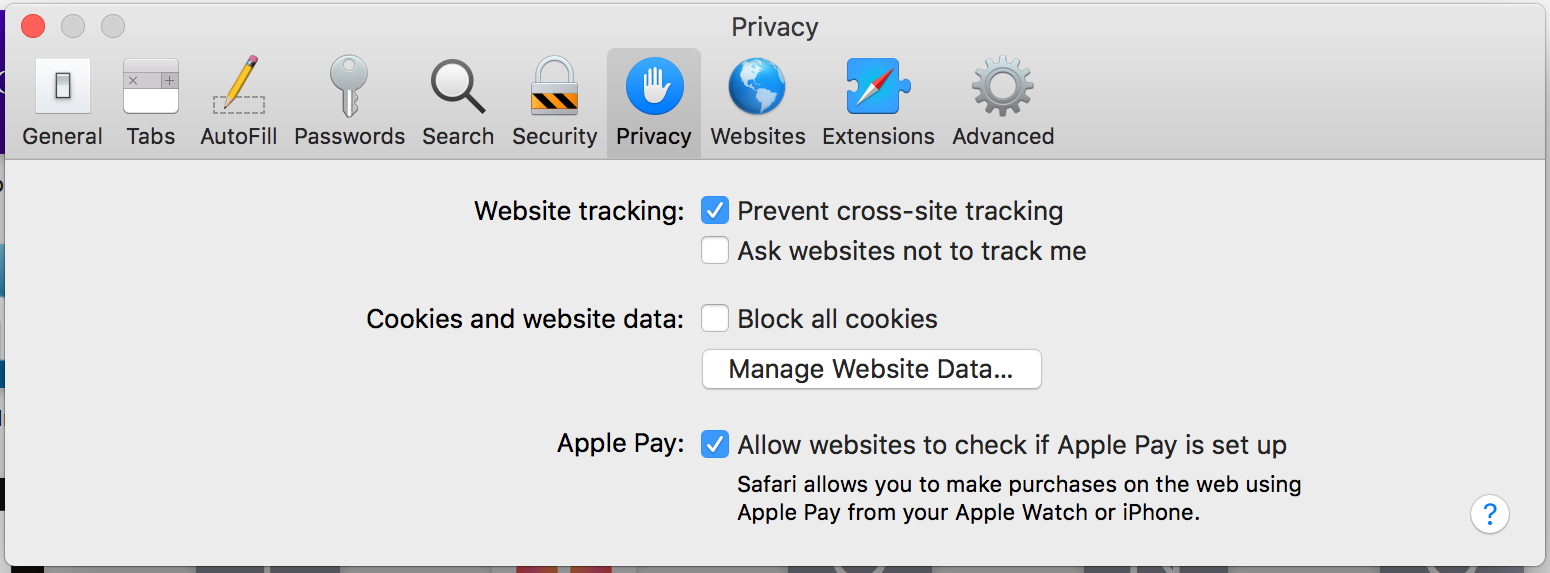
Если вы хотите управлять тем, как Safari обрабатывает файлы cookie, найдите параметр « Блокировать все файлы cookie » на той же вкладке «Конфиденциальность».
Чтобы управлять файлами cookie, которые Safari принимает, щелкните любой сайт в разделе « Файлы cookie и данные веб-сайта », чтобы Safari запрашивал у сайтов и третьих лиц не отслеживать вас. Safari может каждый раз спрашивать от вашего имени, но от отдельных веб-сайтов зависит, будут ли они соответствовать или нет.
Сафари (iOS)
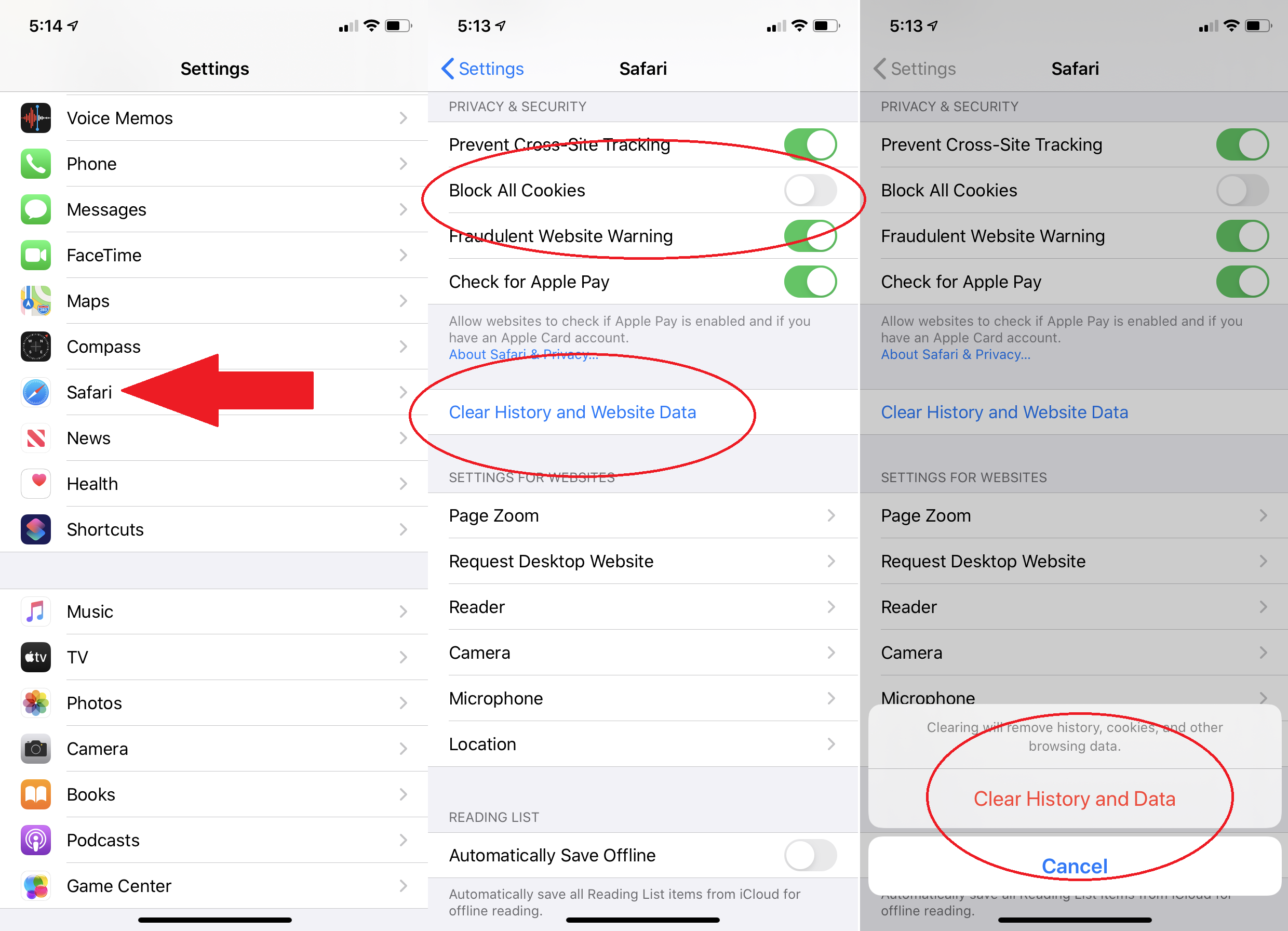
В Safari вы не можете получить доступ к настройкам файлов cookie, открыв сам браузер. В iOS перейдите в «Настройки» > «Safari» и включите « Блокировать все файлы cookie ».
Чтобы удалить все файлы cookie, выберите « Очистить историю и данные веб-сайта» . Чтобы удалить только избранные данные cookie, хранящиеся на веб-сайтах (и сохранить историю), прокрутите вниз до « Дополнительно» > «Данные веб -сайта». Вы получите список сайтов, на которых хранится больше всего данных; внизу списка нажмите « Показать все сайты» , чтобы увидеть полный список. Удалите данные сайтов, которые вы не знаете или которым не доверяете, проведя пальцем влево; ты будешь лучше спать. Очистите их все, нажав « Удалить все данные веб -сайта» внизу.
